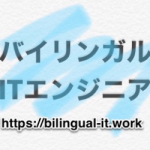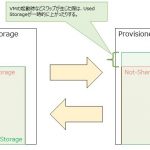Pythonをいじってみる
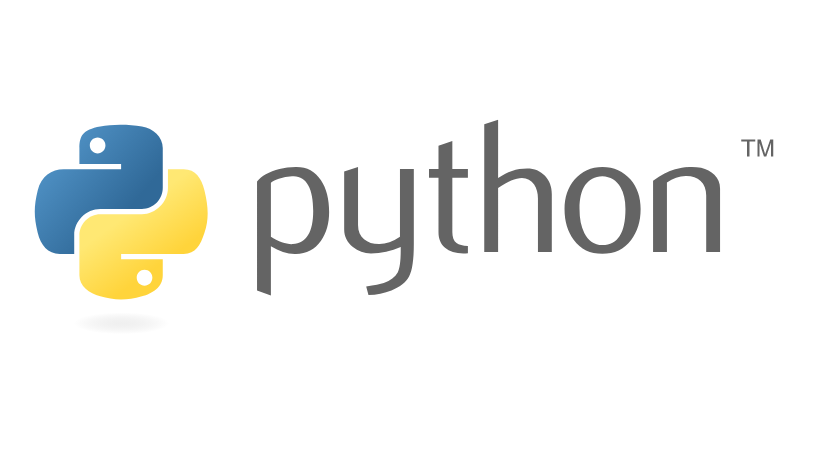
AmazonのKindle Unlimitedで、Pythonの初心者本があったので、それを見ながら練習します。不親切な本で紹介するに値しないので、どの本かは掲載しませんが、試行錯誤しながら慣れようと思います。
起動?
Pythonをインストールすると、IDLEというものが付いてくるそうです。(良く分かってません)本を読んでもどのファイルがそれにあたるのか不明ですが、「Python.exe」というファイルがそれと思いきや、違います。が、気になるので開きます。
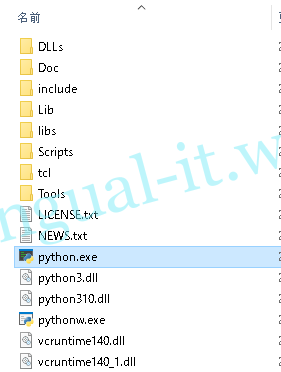
それっぽいものが開きました。
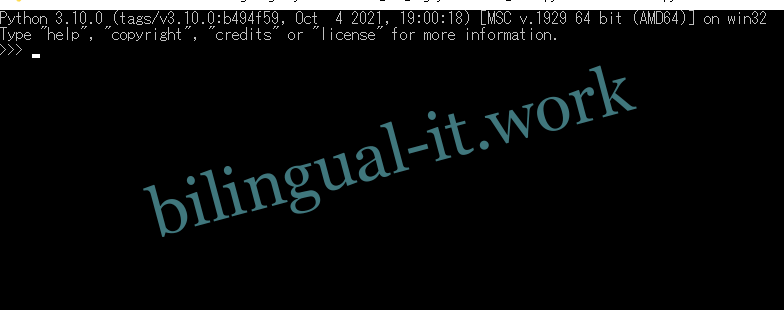
Hello World
早速Hello Worldに挑戦します。”Hello World”と打ちます。
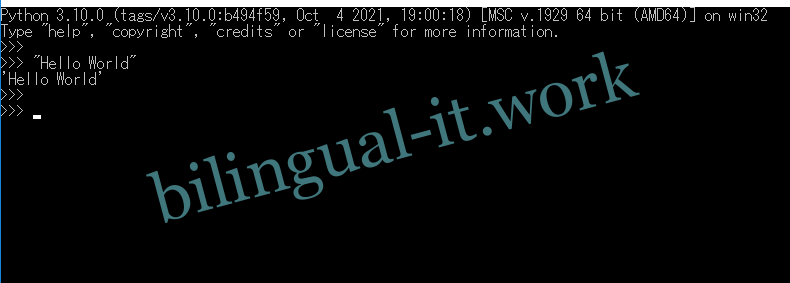
IDLEの起動
不親切な本が教えてくれなかったのですが、WindowsにIDLEというソフトがインストールされていました。
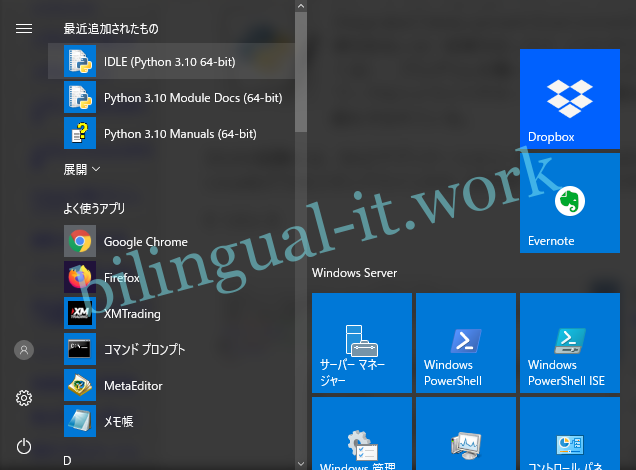
起動してみます。Hello Worldしてみました。
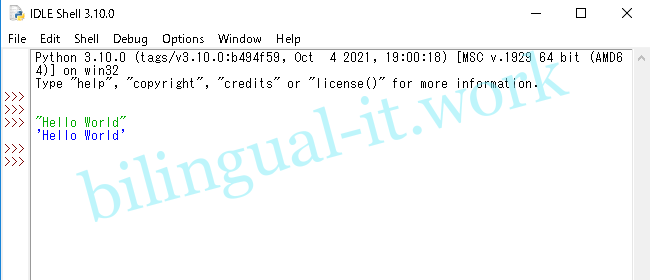
開いたままの上図の状態では、1行ずつしかプログラムを書けませんが、「Files>New File」と押すと、新しいウィンドウが出て、複数行書けるようになります。
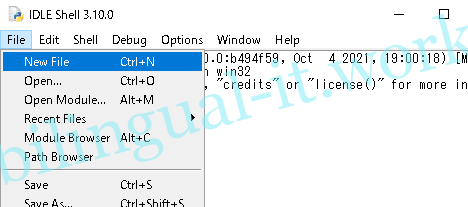
便宜上、最初に開いたウィンドウを出力画面、Files>New Fileで開いたウィンドウを入力画面と呼ぶのが良いそうです。
ファイル保存します。
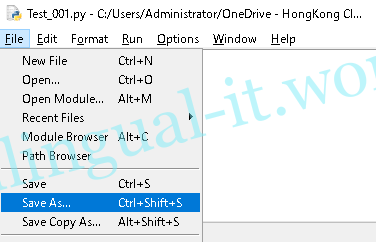
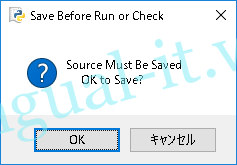
コマンドまとめ
今回使ったコマンド(?)をまとめます。
"Hello World"Hello Worldと表示する。
重要なことを知る…
詳しい説明は割愛しますが、Python2とPython3では文法が結構違うそうです。たとえば、Python2では「print “Hello”」ですが、Python3では「print(“Hello”)」だそうです。私が参考にした本はPython2に基づいており、私がインストールしたのはPython3でした。バージョンでここまで違うとは思いませんでした。
ちなみに、この記事で何度も登場する本は、Pythonのバージョンに関わらず分かりにくいものでした。
これから勉強を始める私は新しい方、つまりPython3を使っていこうと思います。